دالة SUMIF في Excel
في Excel، يمكن لدالة SUMIF مساعدتك في جمع الخلايا بناءً على شرط واحد. سيشرح هذا المقال تركيب هذه الدالة ويقدم بعض الأمثلة لاستخدام دالة SUMIF.
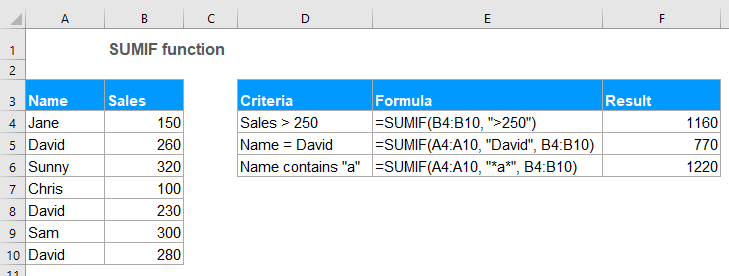
- المثال 1: الجمع إذا كانت القيم أكبر من أو أقل من أو تساوي أو مشغلات مقارنة أخرى
- المثال 2: صيغ SUMIF بشروط نصية
- المثال 3: صيغ SUMIF مع أحرف البدل
- المثال 4: جمع قيم الخلايا التي تقابل خلايا فارغة أو غير فارغة
- المثال 5: SUMIF مع تواريخ في Excel
- المثال 6: جمع القيم في عدة أعمدة في Excel
الصياغة:
الصياغة الخاصة بدالة SUMIF في Excel هي:
المعاملات:
- range: إلزامي. نطاق الخلايا الذي تريد تطبيق الشرط عليه.
- criteria: إلزامي. الشرط المستخدم لتحديد الخلايا التي يجب جمعها. يمكن أن يكون الشرط نصًا، رقمًا، تاريخًا، تعبيرًا منطقيًا، مرجع خلية أو دالة أخرى.
- ملاحظة: أي شروط نصية أو شروط تحتوي على رموز رياضية يجب أن تكون محاطة بعلامات اقتباس مزدوجة. إذا كان الشرط رقميًا، فلا حاجة لاستخدام علامات الاقتباس المزدوجة.
- sum_range: اختياري. هو نطاق الخلايا الذي سيتم جمعه معًا. إذا تم حذف هذا المعامل، يتم استخدام range كـ sum_range.
الإرجاع:
إرجاع مجموع قائمة الأرقام بناءً على معايير محددة.
الأمثلة:
المثال 1: الجمع إذا كانت القيم أكبر من أو أقل من أو تساوي أو مشغلات مقارنة أخرى
في Excel، يمكنك استخدام دالة SUMIF لإضافة القيم الأكبر من أو الأقل من أو تساوي أو لا تساوي معيارًا معينًا.
لنفترض أن لديك جدولًا يحتوي على أعمدة الاسم والكمية والسعر كما هو موضح في لقطة الشاشة أدناه، كيف يمكنك الحصول على السعر الإجمالي عندما تكون الكمية أكبر من 250؟
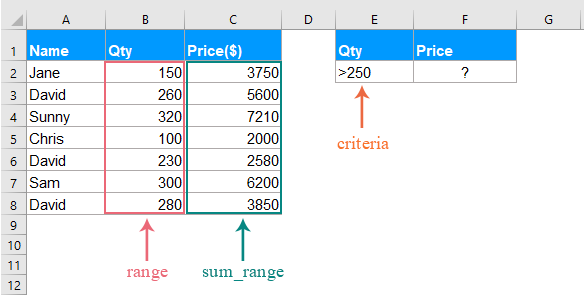
يرجى تطبيق الصيغة التالية في خلية فارغة:
- نصائح: في الصيغة أعلاه:
- B2:B8: هو نطاق الخلايا حيث سيتم البحث عن الشرط.
- ">250": هو الشرط الذي تريد جمع قيم الخلايا بناءً عليه.
- C2:C8: يشير إلى النطاق المراد جمعه.
ثم اضغط على مفتاح Enter للحصول على السعر الإجمالي عندما تكون الكمية أكبر من 250 كما هو موضح في لقطة الشاشة التالية:
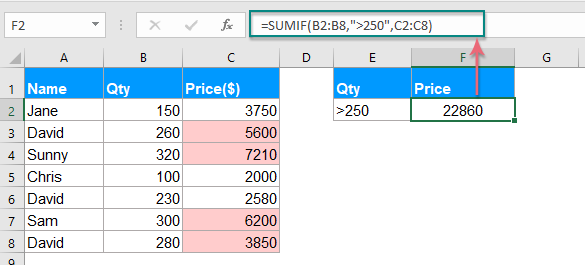
ملاحظة: يمكنك استخدام مشغلات مقارنة أخرى، مثل أكبر من أو يساوي (>=)، أقل من (<)، أقل من أو يساوي (<=)، يساوي (=)، لا يساوي (<>) حسب الحاجة.
المثال 2: صيغ SUMIF بشروط نصية
إذا كنت ترغب في جمع قيم الخلايا بناءً على وجود قيمة نصية محددة في عمود آخر، فإن دالة SUMIF أيضًا يمكن أن تساعدك.
الحالة 1: جمع قيم الخلايا إذا كانت تحتوي على نص محدد في عمود آخر
خذ البيانات أدناه كمثال، للحصول على إجمالي الكمية إذا كان الاسم هو David في العمود A.
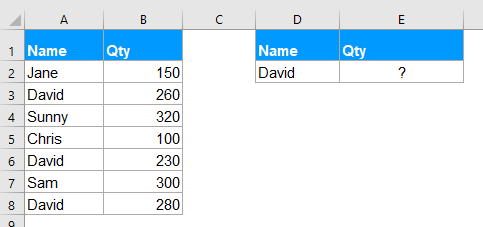
يرجى إدخال أو نسخ الصيغة التالية في خلية فارغة:
- نصائح: في الصيغة أعلاه:
- A2:A8: هو نطاق الخلايا حيث سيتم البحث عن الشرط.
- "David": هو الشرط الذي تريد جمع قيم الخلايا بناءً عليه.
- B2:B8: هو نطاق الخلايا المراد جمعها.
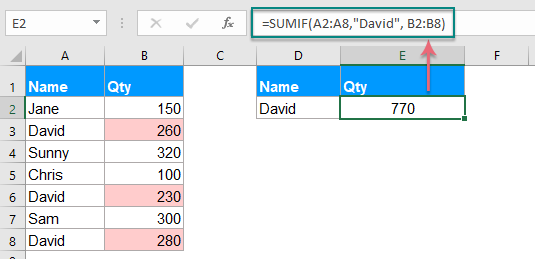
ملاحظة: يمكنك أيضًا استخدام مرجع الخلية لاستبدال الشرط في الصيغة أعلاه على النحو التالي: =SUMIF(A2:A8, D2, B2:B8).
الحالة 2: جمع قيم الخلايا غير المساوية لقيمة محددة
إذا كنت ترغب في جمع الخلايا عندما لا تكون مساوية لقيمة محددة، على سبيل المثال، لجمع كل الكميات للأشخاص باستثناء David، كيف يمكنك القيام بذلك؟
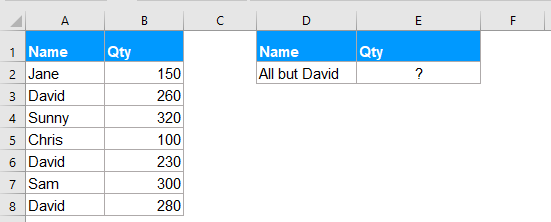
يرجى تطبيق الصيغة التالية في خلية فارغة:
- نصائح: في الصيغة أعلاه:
- A2:A8: هو نطاق الخلايا حيث سيتم البحث عن الشرط.
- "<>David": هو الشرط الذي تريد جمع قيم الخلايا بناءً عليه.
- B2:B8: هو نطاق الخلايا المراد جمعها.
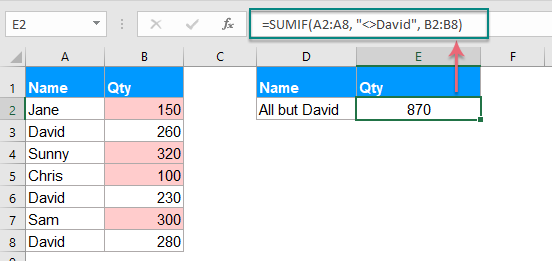
ملاحظة: يمكنك أيضًا استخدام مرجع الخلية لاستبدال الشرط في الصيغة أعلاه على النحو التالي: =SUMIF(A2:A8,"<>"&D2, B2:B8)، يجب عليك استخدام علامات الاقتباس المزدوجة ("") لتغليف مشغلات المقارنة واستخدام العطف (&) لربط مرجع الخلية. انظر لقطة الشاشة:
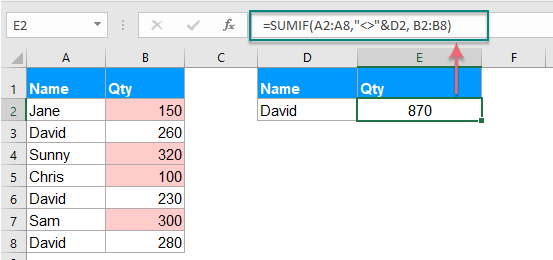
المثال 3: صيغ SUMIF مع أحرف البدل
أحيانًا، قد تحتاج إلى جمع قيم الخلايا بناءً على التطابق الجزئي بدلاً من التطابق الدقيق. في هذه الحالة، يمكنك دمج أحرف البدل مثل النجمة (*) أو علامة الاستفهام (?) مع دالة SUMIF.
النجمة (*): تمثل أي عدد من الأحرف
علامة الاستفهام (?): تمثل أي حرف واحد في موقع معين
الحالة 1: جمع القيم بناءً على التطابق الجزئي باستخدام حرف النجمة (*)
على سبيل المثال، لدي جدول كما هو موضح في لقطة الشاشة التالية، الآن أريد جمع الطلبات الإجمالية للمنتج الذي يحتوي على النص Kutools.
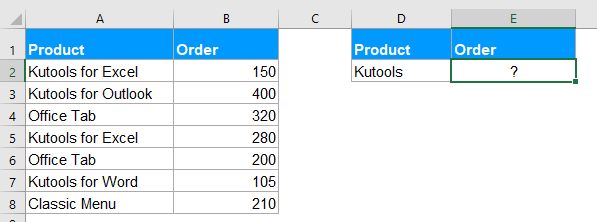
هنا، يرجى تطبيق الصيغة التالية في خلية فارغة:
ثم، اضغط على مفتاح Enter للحصول على النتيجة التالية:
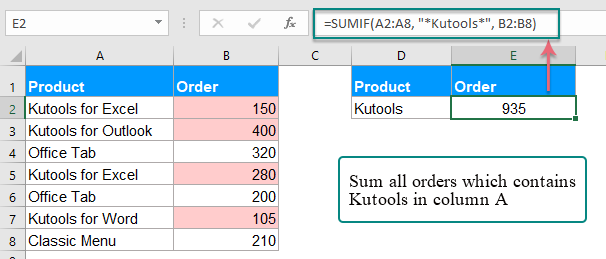
ملاحظات:
1. إذا كنت ترغب في جمع قيم الخلايا التي تبدأ بـ Kutools، يرجى استخدام هذه الصيغة: =SUMIF(A2:A8, "Kutools*", B2:B8).
2. لجمع قيم الخلايا إذا كانت الخلية المقابلة في العمود A تنتهي بالنص Kutools، يرجى استخدام هذه الصيغة: =SUMIF(A2:A8, "*Kutools", B2:B8).
3. يمكنك أيضًا استخدام مرجع الخلية لاستبدال الشرط في الصيغة أعلاه على النحو التالي: =SUMIF(A2:A8, "*"&D2&"*", B2:B8). يجب عليك استخدام علامات الاقتباس المزدوجة ("") لتغليف النجمة واستخدام العطف (&) لربط مرجع الخلية. انظر لقطة الشاشة:
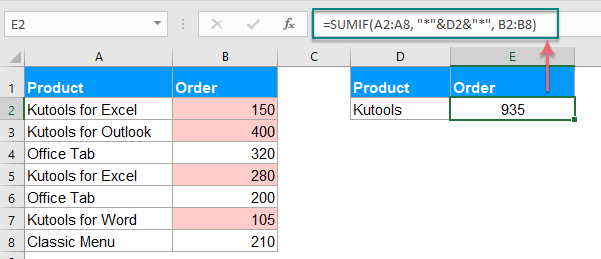
الحالة 2: جمع القيم بعدد معين من الأحرف باستخدام علامة الاستفهام (?)
إذا كنت ترغب في جمع قيم الخلايا في قائمة والتي تحتوي على خلية مقابلة طولها بالضبط 5 أحرف كما هو موضح في لقطة الشاشة التالية. كيف يمكنك حل هذه المهمة في Excel؟
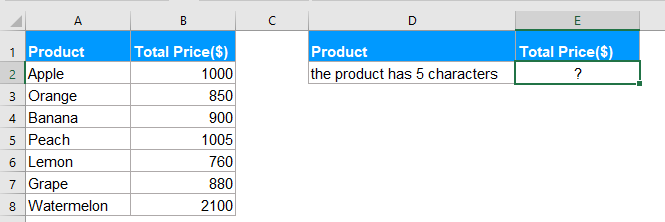
للتعامل مع هذه المهمة، يجب عليك تطبيق الصيغة التالية:
تلميح: في هذه الصيغة: علامة استفهام واحدة تمثل حرفًا واحدًا، خمس علامات استفهام تشير إلى طول 5 أحرف.
ومن ثم، اضغط على مفتاح Enter، ستحصل على النتيجة التي تحتاجها:
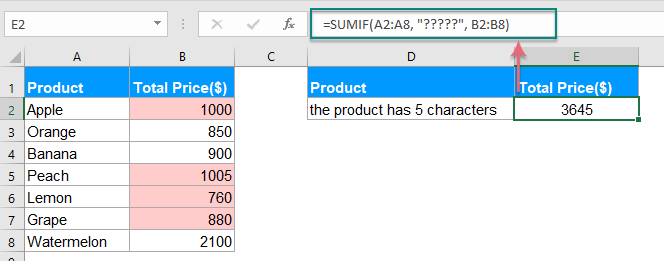
المثال 4: جمع قيم الخلايا التي تقابل خلايا فارغة أو غير فارغة
في Excel، يمكن لدالة SUMIF أيضًا مساعدتك في جمع القيم في قائمة حيث الخلية المجاورة فارغة أو غير فارغة.
الحالة 1: جمع قيم الخلايا إذا كانت الخلية المجاورة فارغة
يرجى إدخال أو نسخ أيًا من الصيغ التالية في الخلية التي تريد الحصول على النتيجة فيها:
ثم، اضغط على مفتاح Enter للحصول على نتيجة السعر الإجمالي إذا كانت هناك خلايا فارغة في العمود A، انظر لقطة الشاشة:
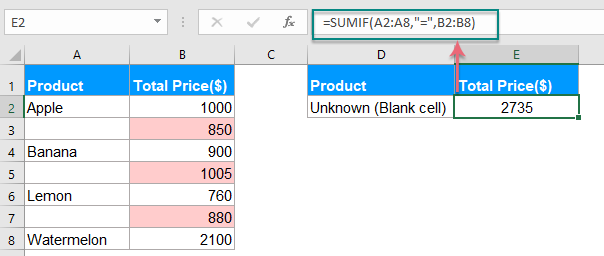
الحالة 2: جمع قيم الخلايا إذا كانت الخلية المجاورة غير فارغة
إذا كنت بحاجة إلى جمع القيم حيث تحتوي الخلايا المجاورة على نصوص باستثناء الخلايا الفارغة، يرجى تطبيق الصيغة التالية:
ومن ثم، اضغط على مفتاح Enter، جميع القيم حيث تحتوي الخلايا المجاورة على قيم تم جمعها معًا، انظر لقطة الشاشة:
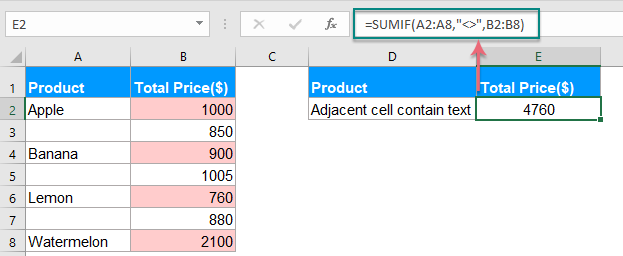
المثال 5: SUMIF مع التواريخ في Excel
عادةً، يمكنك أيضًا استخدام دالة SUMIF لجمع القيم بناءً على تاريخ محدد في Excel.
الحالة 1: جمع القيم إذا كان التاريخ هو اليوم الحالي أو أقل من أو أكبر من اليوم
لجمع قيم الخلايا التي يكون تاريخها هو اليوم الحالي، يمكنك استخدام الصيغة التالية:
ثم، اضغط على مفتاح Enter، جميع الخلايا التي يكون تاريخها اليوم تم جمعها. انظر لقطة الشاشة:
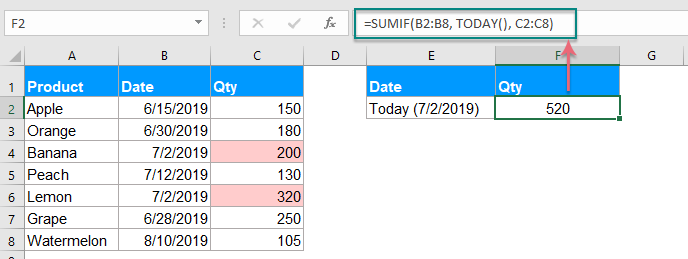
ملاحظات:
1. لجمع القيم إذا كان التاريخ المقابل أقل من أو قبل اليوم، يرجى استخدام هذه الصيغة: =SUMIF(B2:B8, "<"&TODAY(), C2:C8).
2. لجمع القيم إذا كان التاريخ المقابل أكبر من أو بعد اليوم، يرجى استخدام هذه الصيغة: =SUMIF(B2:B8, ">"&TODAY(), C2:C8).
الحالة 2: جمع القيم بين تاريخين محددين
إذا كنت ترغب في جمع القيم إذا كان التاريخ بين تاريخين محددين، يمكنك دمج دالتين SUMIF معًا لحل هذه المهمة.
يرجى تطبيق الصيغة التالية:
ومن ثم، اضغط على مفتاح Enter، تم حساب القيمة الإجمالية بين تاريخين محددين، انظر لقطة الشاشة:
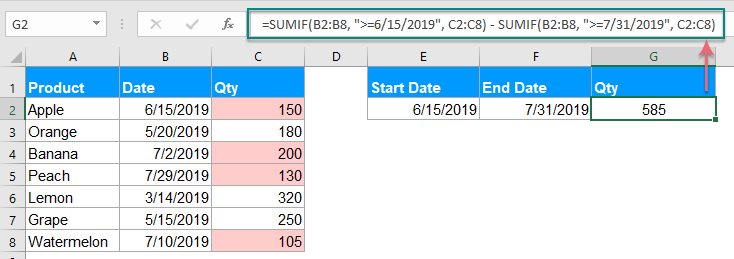
ملاحظة: يمكنك أيضًا استخدام مرجع الخلية لاستبدال الشرط في الصيغة أعلاه على النحو التالي: =SUMIF(B2:B8, ">="&E2, C2:C8) - SUMIF(B2:B8, ">="&F2, C2:C8)، انظر لقطة الشاشة:
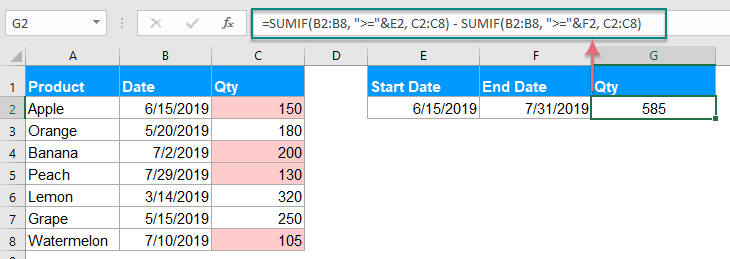
المثال 6: جمع القيم في عدة أعمدة في Excel
يمكن لهذه الدالة SUMIF أيضًا مساعدتك في جمع القيم في عدة أعمدة بناءً على شرط واحد. على سبيل المثال، إذا كان لديك نطاق من البيانات كما هو موضح في لقطة الشاشة أدناه، الآن، للحصول على القيم الإجمالية للمنتج KTE في أربعة أشهر - يناير وفبراير ومارس وأبريل. كيف يمكنك القيام بذلك؟
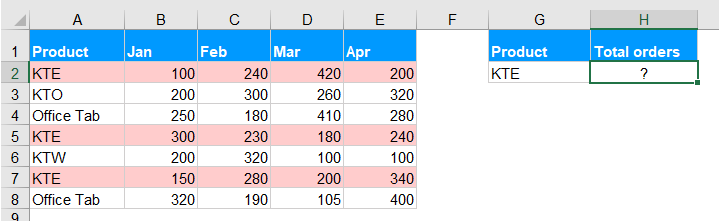
عادةً، تُستخدم دالة SUMIF لجمع عمود من القيم بناءً على معيار واحد، لجمع القيم في عدة أعمدة، يمكنك دمج عدة دوال SUMIF لحل هذه المهمة.
يرجى تطبيق الصيغة التالية في خلية فارغة:
ثم اضغط على مفتاح Enter للحصول على النتيجة الصحيحة التي تحتاجها، انظر لقطة الشاشة:
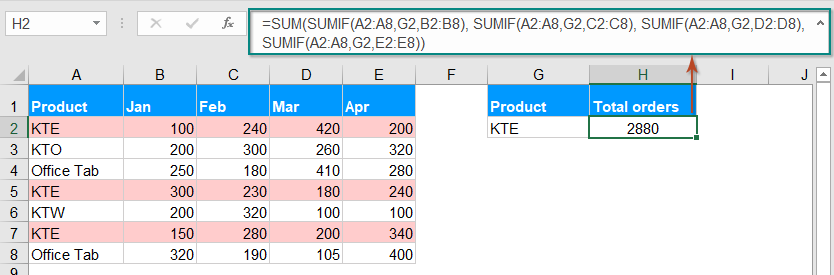
ملاحظة: قد تكون دالة SUMIF أعلاه صعبة بعض الشيء بالنسبة لك لاستخدامها إذا كان هناك العديد من الأعمدة التي تحتاج إلى جمعها، لذلك هنا، يمكن لدالة SUMPRODUCT البسيطة مساعدتك في التعامل مع هذه المهمة أيضًا. يرجى استخدام هذه الصيغة: =SUMPRODUCT((A2:A8=G2)*(B2:E8))، ثم اضغط على مفتاح Enter للحصول على النتيجة:
- نصائح: في الصيغة أعلاه:
- A2:A8: هو نطاق الخلايا حيث سيتم البحث عن الشرط.
- G2: هو الشرط الذي تريد جمع قيم الخلايا بناءً عليه.
- B2:E8: هو نطاق الخلايا المراد جمعها.
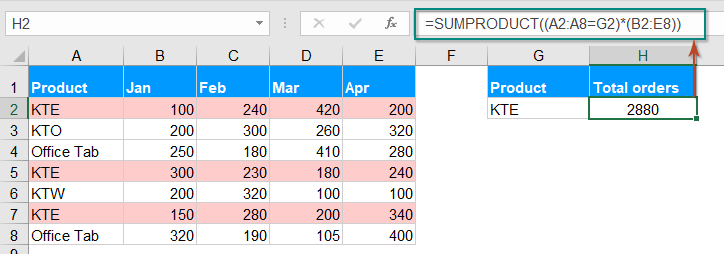
مقالات أكثر حول دالة SUMIF:
- جمع القيم المقابلة لنفس التاريخ في Excel
- هل جربت من قبل جمع القيم المقابلة بناءً على نفس التاريخ من عمود آخر في Excel؟ لنفترض أن لدي النطاق التالي من البيانات (A1:B13)، العمود A هو نطاق التاريخ الذي يحتوي على بعض التواريخ المكررة، والعمود B يحتوي على عدد الطلبات، الآن، أحتاج إلى جمع الأرقام معًا بناءً على نفس التاريخ في العمود A. كيف يمكنني إنهاء ذلك بسرعة وسهولة في Excel؟
- جمع الخلايا إذا لم تساوي قيمة محددة في Excel
- في هذه المقالة، سأتحدث عن كيفية جمع الخلايا إذا كانت الخلايا في عمود آخر لا تساوي قيمة محددة في ورقة عمل Excel.
- جمع إذا كان التاريخ أقل/أكبر من اليوم في Excel
- لنفترض أن لدينا جدول حجم مبيعات يحتوي على أحجام التخطيط والفعلي لكل يوم. الآن يتعين علينا حساب التواريخ التي حدثت قبل اليوم وحساب إجمالي أحجام التخطيط قبل اليوم من أجل مقارنة أحجام التخطيط والأحجام الفعلية بشكل ديناميكي. هنا سأقوم بتطبيق دالة SUMIF للقيام بذلك بسرعة في Excel.
- جمع مع معيار واحد أو أكثر في Excel
- في Excel، جمع القيم بناءً على معيار واحد أو أكثر هو مهمة شائعة بالنسبة لنا، يمكن لدالة SUMIF مساعدتنا في جمع القيم بسرعة بناءً على شرط واحد وتساعدنا دالة SUMIFS في جمع القيم مع معايير متعددة. في هذه المقالة، سأصف كيفية الجمع مع معيار واحد أو أكثر في Excel؟
- جمع بناءً على التطابق الجزئي في Excel
- خذ البيانات أدناه كمثال، أريد جمع قيم الخلايا في العمود B عندما يحتوي العمود A على النص الجزئي “KTE”. كيف يمكن تحقيق ذلك؟ في هذه المقالة، سأتحدث عن كيفية جمع قيم الخلايا بناءً على التطابق الجزئي في ورقة عمل Excel.
أفضل أدوات إنتاجية للمكتب
Kutools لـ Excel - يساعدك على التميز عن الآخرين
| 🤖 | مساعد KUTOOLS AI: ثورة في تحليل البيانات بناءً على: تنفيذ ذكي | توليد أكواد | إنشاء صيغ مخصصة | تحليل البيانات وإنشاء الرسوم البيانية | استدعاء وظائف Kutools… |
| الميزات الشائعة: البحث، تمييز أو تحديد المكررات | حذف الصفوف الفارغة | دمج الأعمدة أو الخلايا بدون فقدان البيانات | التقريب بدون صيغة ... | |
| VLookup فائق: معايير متعددة | قيم متعددة | عبر أوراق متعددة | مطابقة غامضة... | |
| قائمة منسدلة متقدمة: قائمة منسدلة سهلة | قائمة منسدلة تعتمد على أخرى | قائمة منسدلة متعددة الخيارات... | |
| مدير الأعمدة: إضافة عدد معين من الأعمدة | نقل الأعمدة | تبديل حالة رؤية الأعمدة المخفية | مقارنة الأعمدة لتحديد الخلايا المتشابهة والخلايا المختلفة ... | |
| الميزات البارزة: التركيز على الشبكة | عرض التصميم | شريط الصيغ المحسن | مدير المصنفات وأوراق العمل | مكتبة النص التلقائي (Auto Text) | منتقي التاريخ | دمج بيانات الأوراق | فك/تشفير الخلايا | إرسال رسائل البريد الإلكتروني عبر القوائم | مرشح متقدم | تصفية خاصة (تصفية الخلايا التي تحتوي على خط عريض/مائل/يتوسطه خط...) ... | |
| أفضل 15 مجموعة أدوات: 12 أداة نص (إضافة نص، حذف الأحرف ...) | 50+ نوع من الرسوم البيانية (مخطط جانت ...) | 40+ صيغ عملية (حساب العمر بناءً على تاريخ الميلاد ...) | 19 أداة إدراج (إدراج رمز الاستجابة السريعة، إدراج صورة من المسار ...) | 12 أداة تحويل (تحويل الأرقام إلى كلمات، تحويل العملة ...) | 7 أدوات دمج وتقسيم (دمج متقدم للصفوف، تقسيم خلايا Excel ...) | ... والمزيد |
Kutools لـ Excel يحتوي على أكثر من 300 ميزة، مما يضمن أن ما تحتاج إليه هو مجرد نقرة واحدة بعيدًا...
Office Tab - تمكين القراءة والتحرير بتبويبات في Microsoft Office (يشمل Excel)
- ثانية واحدة للتبديل بين العشرات من المستندات المفتوحة!
- قلل المئات من نقرات الماوس يوميًا، وقل وداعًا لآلام الماوس.
- يزيد من إنتاجيتك بنسبة 50% عند عرض وتحرير مستندات متعددة.
- يجلب التبويبات الفعالة إلى Office (يشمل Excel)، تمامًا مثل Chrome و Edge و Firefox.